Yahoo検索がポップアップし続けるのはなぜか?
Yahoo!検索がデフォルトの検索エンジンとして表示される理由を疑問に思ったことはありませんか?, たとえそのように設定していなくても? この予期しない動作は、多くの場合、ブラウザハイジャッカーと呼ばれるものから発生します。 Yahoo検索リダイレクトウイルス. 意図的にインストールする標準プログラムとは異なり, この破壊的なソフトウェアはブラウザの設定を強制的に変更します. この変更の主な目的は、検索をYahoo経由でリダイレクトすることです。, しかし、なぜこのようなことが起こるのでしょうか?
核心, ハイジャッカーはブラウザを悪用します クリエイターに広告収入をもたらす. リダイレクトされた検索とそれに続く広告のクリックは、彼らにとって金銭的な利益となる。, 利便性と安全性を犠牲にして. この状況は、イライラさせ、混乱させるブラウジング体験につながります。, 好みの検索設定に戻そうとする試みは、ハイジャッカーの執拗さの前では無駄に思える。.
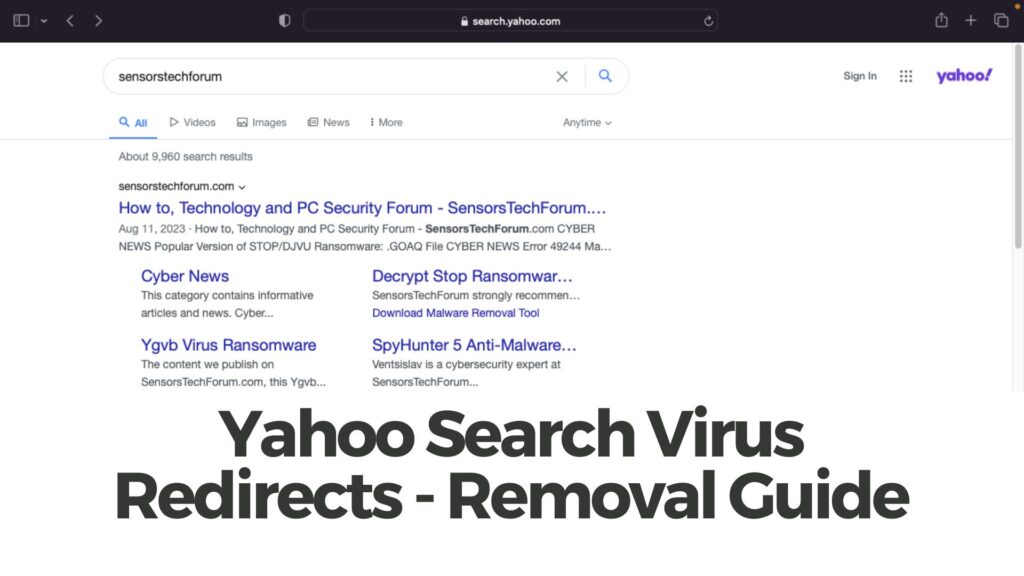
脅威の概要
| 名前 | Yahoo検索ウイルス |
| タイプ | 望ましくない可能性のあるプログラム, ブラウザハイジャッカー, アドウェア |
| 取り外し時間 | 未満 15 分 |
| 除去ツール |
システムがマルウェアの影響を受けているかどうかを確認する
ダウンロード
マルウェア除去ツール
|
Yahooリダイレクトウイルスはどのように感染するのか?
感染すると, このマルウェアはユーザーの同意なしにブラウザの設定をこっそりと調整します. Yahooをデフォルトの検索エンジンとして設定します, ホームページを変更する, 新しいタブページのURLを変更します. これらの変更により、ほとんどの, すべてではないにしても, 検索クエリの は Yahoo 検索を通じて集められます.
ブラウザハイジャッカーはシステム内に埋め込まれます, 検出と除去が困難になる. 多くの場合、無害なソフトウェアを装う – お気に入り 一見無害なツールバーや拡張機能 便利なウェブサービスを提供. インストールしたら, 検索をリダイレクトするだけではありません – ハイジャッカーはブラウザに広告を挿入することもできる, インターネット閲覧の速度がさらに低下し、潜在的に有害なコンテンツにさらされることになります。.
ブラウザにどのような影響があるか?
Yahoo Search Redirectウイルスのようなブラウザハイジャッカーがブラウザのパフォーマンスに与える影響は大きい可能性がある。. 何よりもまず, ブラウザの正常な動作を妨げる, 応答時間が遅くなり、望ましくないクラッシュが発生する. 検索リダイレクトと追加の広告読み込みは貴重なコンピューティングリソースを消費します, システムのパフォーマンスが低下する.
このハイジャッカーはブラウジングの効率を著しく低下させる可能性があることに留意してください。. 広告の氾濫や不要なリダイレクトにより、インターネット接続に負担がかかり、単純なウェブナビゲーションがイライラするほど遅くなることがあります。. さらに, ハイジャッカーがユーザーの閲覧習慣に合わせて広告をカスタマイズするために継続的にデータを追跡することは、深刻なプライバシーの懸念を引き起こします。.
SpyHunterのようなセキュリティソフトウェアは、これらの問題に対処する上で重要な役割を果たします。. 標準的なウイルス対策プログラムでは見逃してしまうような悪質なソフトウェアを検出して削除することで, SpyHunterはブラウザがハイジャッカーから解放されることを保証します. 適切なツールを利用すれば、ブラウザの速度を回復し、プライバシーを保護することがはるかに容易になります。.
要約すれば, Yahoo Search がポップアップし続けるのは、ブラウザハイジャッカーが活動していることを示す明らかな兆候です。. これらの侵入的なプログラムの背後にある仕組みを理解し、ブラウザのパフォーマンスに与える影響を認識することは、ブラウジング体験の制御を取り戻すための第一歩です。. SpyHunterのようなツールを使えば, これらの不要なアプリケーションを簡単に削除し、コンピュータのセキュリティを強化できます.
システム上の Yahoo 検索リダイレクト ウイルスを検出する方法
Yahoo検索リダイレクトウイルスの存在を検出するのは、多くの場合簡単です。, あなたのブラウザがその影響を受けていることを示すいくつかの顕著な兆候のため. これらの兆候を早期に認識することで、ウイルスによって引き起こされる可能性のあるより深刻な合併症を防ぐことができます。’ コンピュータ上の存在. 認識は、ブラウジング体験のセキュリティにおける最初の防御線です.
ブラウザが Yahoo 検索リダイレクト ウイルスに感染している兆候
ブラウザがYahoo検索リダイレクトウイルスにハイジャックされたことを示す兆候がいくつかあります。. 最も顕著な兆候としては:
- ホームページを変更しました: ブラウザのデフォルトのホームページが、入力なしでYahoo検索に切り替わる.
- 意図しないリダイレクト: 特定のウェブサイトにアクセスしようとすると、Yahoo検索やその他の見慣れないページにリダイレクトされます。.
- 不明な拡張子: 新しい, アンインストールしたブラウザ拡張機能やツールバーが突然表示される.
- ブラウザのパフォーマンスが遅い: ブラウザの動作が通常より遅くなっています, サイトの読み込みに時間がかかる.
- ポップアップ広告: ポップアップ広告やバナーの増加, 無関係または疑わしい製品やサービスを宣伝している可能性がある.
これらの症状に遭遇した場合、Yahoo Search Redirectウイルスがブラウザを侵害している可能性があります。. さらなる損害やデータ侵害を防ぐためには、すぐに行動を起こすことが重要です。.
なぜ私のコンピュータは検索を自動的に Yahoo にリダイレクトするのでしょうか?
お使いのコンピュータが通常の検索エンジンからYahooに検索をリダイレクトし始めた場合, これはブラウザハイジャッカーが侵入したことを示す明らかな兆候だ. ブラウザハイジャッカーは、ユーザーの同意なしにブラウザ設定を変更するマルウェアの一種です。, デフォルトの検索エンジンを変更する. このリダイレクトは単なる不便ではない; これは、悪意のある人物が広告収入を得たり、オンライン活動を追跡したりするための戦略です。. 本質的に, ハイジャッカーのプログラミングにより、コンピュータは検索をYahooにリダイレクトします。, 自分の好みではなく.
Yahoo 検索リダイレクト ウイルスは個人データに影響しますか??
はい, Yahoo Searchリダイレクトウイルスは確かにあなたの個人データに脅威を与える可能性がある. 主な目的はブラウザの設定を乗っ取ることですが、 広告生成による収益, さらに邪悪な行動も可能だ. マルウェアの一種であることを考えると, 閲覧履歴を追跡し、個人情報を収集することでプライバシーを侵害する可能性があります。. このデータ収集は、個人情報の盗難に利用される可能性のある機密データにまで及ぶ可能性がある。, 金融詐欺, またはプライバシーを侵害するターゲット広告. したがって, 他のマルウェアに比べると危険性は低いように思えるかもしれないが, 個人データのセキュリティに対する潜在的な影響は過小評価されるべきではない.
Yahoo 検索リダイレクト ウイルスを完全に除去することは可能ですか?
幸運, Yahoo Searchリダイレクトウイルスを完全に除去することは可能です, コンピュータと個人情報の安全性を確保する. 永続的な解決の鍵は徹底性である. 包括的なウイルス対策スキャンから始めることが重要です. セキュリティソフトウェア, SpyHunterのように, システム内に隠れたウイルスの無数のコンポーネントを検出して除去するのに長けています. 最初の除去後, ブラウザの設定をリセットすると、ハイジャッカーがさらなる問題を引き起こすのを防ぐことができます。.
- 徹底的なウイルス対策スキャンを実行してハイジャッカーを検出し、排除します.
- ブラウザの設定を元の状態にリセットします.
- 今後の攻撃を防ぐためにセキュリティソフトウェアを最新の状態に保ってください.
加えて, ダウンロードするものや訪問するウェブサイトに注意することで再感染を防ぐことができます。. リアルタイム保護を提供するセキュリティツールを使用すると安心感も得られます. 覚えて, 目的は、ウイルスを一時的に除去するだけでなく、ウイルスがコンピュータに戻らないようにすることです。.
Yahoo 検索リダイレクト ウイルスを削除する方法 [ステップバイステップガイド]
Yahoo検索への不要なリダイレクトは、イライラさせられるだけでなく、コンピュータに害を及ぼす可能性があります。. このガイドでは、MacやPCからこのようなウイルスを除去するための包括的な手順を説明します。, デバイスの安全性と最適なパフォーマンスを確保する.
PC または Mac から不要なプログラムを削除する
まず、コンピュータに意図せずインストールしたプログラムがないか調べます。. 不要なアプリケーションはマルウェアの入り口となることが多い, Yahoo Searchリダイレクトウイルスを含む. システムをクリーンアップするには、次の手順に従ってください:
- PCのコントロールパネルまたはMacのFinderにアクセスする.
- ラベルの付いたセクションを探します “プログラム” また “アプリケーション。”
- インストールされているプログラムのリストをスクロールして、疑わしいものや見慣れないものを特定します。.
- これらのプログラムを選択し、アンインストールまたは削除するオプションを選択します.
- 画面の指示に従ってアンインストールプロセスを完了します.
これらのプログラムを削除することは、リダイレクトウイルスを排除するための重要な第一歩です。. それは簡単です, デバイスに潜在的に有害なソフトウェアが存在しないことを確認する.
Google Chrome から Yahoo 検索リダイレクト ウイルスを削除する方法
Google Chromeはこのウイルスの影響を受ける最も一般的なブラウザの1つです。. Chromeブラウザを修正するには, 以下の簡単な手順に従ってください:
- Google Chromeを開き、右上隅にある3つの点をクリックしてメニューに移動します。.
- 選択する “その他のツール” その後 “拡張機能” インストールされているすべての拡張機能を表示する.
- 疑わしい拡張機能やインストールした覚えのない拡張機能がないか確認します.
- クリック “削除する” ブラウザからこれらの拡張機能を削除するには.
- ついに, メニューに戻ってChromeをリセットする, 選択 “設定,” 下にスクロールすると “高度,” をクリックします “設定を元のデフォルトに戻します。”
これらの手順でGoogle Chromeの問題が解決するはずです, ウイルスのないブラウジング体験をお楽しみいただけます.
Firefox から Yahoo 検索リダイレクト ウイルスを除去するFirefoxユーザーもYahoo Searchリダイレクトウイルスの被害に遭う可能性がある. ブラウザをクリーンアップするには, 以下を実施する:
- Mozilla Firefoxを開き、メニューボタンをクリックしてアクセスします “アドオン。”
- そこから, に行く “拡張機能” リストを確認して、何か異常な点や見慣れない点がないか確認する.
- 場違いに見える拡張機能や自分でインストールしていない拡張機能を削除します。.
- Firefoxをリセットするには, メニューをもう一度開く, 選択する “ヘルプ” に続く “トラブルシューティング情報。”
- クリック “Firefoxをリフレッシュ” ページ上部のボタン.
これらの指示に従うことで、Firefoxからウイルスの痕跡をすべて除去することができます。, オンラインセキュリティの強化.
Safari から Yahoo 検索リダイレクト ウイルスを除去する
サファリ, Macユーザーのデフォルトブラウザ, ハイジャックの危険はない. リダイレクトウイルスを削除する方法は次のとおりです:
- Safariを起動してクリックします “サファリ” 上部のメニューで, 次に選択 “環境設定。”
- 環境設定ウィンドウで, クリックしてください “拡張機能” タブ.
- リストを調べて、見覚えのない拡張子がないか確認します。.
- これらを選択してクリック “アンインストール” それらを取り除くために.
- Safariをリセットするには, に戻る “環境設定” 窓, クリック “プライバシー” タブ, その後 “ウェブサイトデータを管理します。” そこから, 選ぶ “すべて削除” ウェブサイトのデータとCookieを削除する.
これらの手順でSafariをクリーニングすると、ブラウザの安全性と効率的な動作が確保されます。, リダイレクトウイルスが存在しない.
これらのプロセスを通じて, SpyHunterのような評判の良いウイルス対策プログラムを使用して、コンピュータをマルウェアスキャンすることを検討してください。. SpyHunterは脅威の特定と排除に優れています, Yahoo Searchリダイレクトウイルスのようなウイルスに対する追加の保護層を提供する. ソフトウェアを定期的に更新し、徹底的なスキャンを実行することで、将来の感染からデバイスを守ることができます。.
包括的な保護と除去のためにSpyHunterを活用する
Yahoo Search Redirectウイルスのような永続的で有害な脅威に対処する場合, 信頼できるソフトウェアツールを利用できることが非常に重要です. SpyHunterは強力なセキュリティソリューションを提供します, ウイルスの除去だけでなく、将来の脅威に対する継続的な保護も保証します。. SpyHunterの高度なアルゴリズムと包括的なマルウェアデータベースを活用することで, ユーザーはブラウザハイジャッカーやその他の悪意のあるソフトウェアを識別して排除する上で優位に立つことができます。.
SpyHunter が Yahoo 検索リダイレクト ウイルスの除去にどのように役立つか
SpyHunterは、Yahoo Search Redirect Virusなどのブラウザハイジャッカーの複雑さに効果的に対処する能力に優れています。. この洗練されたソフトウェアは、コンピュータをスキャンして、従来のウイルス対策プログラムでは見逃される可能性のあるマルウェアを検出して削除します。. 問題の根本をターゲットにする, 目に見える症状と、望ましくないリダイレクトを引き起こす根本的な悪意のあるコードの両方に対処する. SpyHunterで, ユーザーはシステムの徹底的なクリーンアップを期待できる, ブラウザの設定を好みの状態に戻す. これにより、迷惑なリダイレクトや広告に煩わされることなく、より安全なブラウジング体験が保証されます。.
- ウィンドウズ
- Mac OS X
- グーグルクローム
- Mozilla Firefox
- マイクロソフトエッジ
- サファリ
- インターネットエクスプローラ
- プッシュポップアップを停止します
How to Remove Yahoo Search Virus from Windows.
ステップ 1: Scan for Yahoo Search Virus with SpyHunter Anti-Malware Tool



ステップ 2: PC をセーフ モードで起動する





ステップ 3: Uninstall Yahoo Search Virus and related software from Windows
Windows のアンインストール手順 11



Windows のアンインストール手順 10 および旧バージョン
これは、ほとんどのプログラムをアンインストールできるはずのいくつかの簡単な手順の方法です。. Windowsを使用しているかどうかに関係なく 10, 8, 7, VistaまたはXP, それらのステップは仕事を成し遂げます. プログラムまたはそのフォルダをごみ箱にドラッグすると、 非常に悪い決断. あなたがそれをするなら, プログラムの断片が残されています, そしてそれはあなたのPCの不安定な仕事につながる可能性があります, ファイルタイプの関連付けやその他の不快なアクティビティに関するエラー. コンピュータからプログラムを削除する適切な方法は、それをアンインストールすることです. それをするために:


 上記の手順に従うと、ほとんどのプログラムが正常にアンインストールされます.
上記の手順に従うと、ほとんどのプログラムが正常にアンインストールされます.
ステップ 4: すべてのレジストリをクリーンアップ, Created by Yahoo Search Virus on Your PC.
通常対象となるWindowsマシンのレジストリは次のとおりです。:
- HKEY_LOCAL_MACHINE Software Microsoft Windows CurrentVersion Run
- HKEY_CURRENT_USER Software Microsoft Windows CurrentVersion Run
- HKEY_LOCAL_MACHINE Software Microsoft Windows CurrentVersion RunOnce
- HKEY_CURRENT_USER Software Microsoft Windows CurrentVersion RunOnce
これらにアクセスするには、Windowsレジストリエディタを開き、値を削除します。, created by Yahoo Search Virus there. これは、以下の手順に従うことで発生する可能性があります:


 ヒント: ウイルスによって作成された値を見つけるには, あなたはそれを右クリックしてクリックすることができます "変更" 実行するように設定されているファイルを確認する. これがウイルスファイルの場所である場合, 値を削除します.
ヒント: ウイルスによって作成された値を見つけるには, あなたはそれを右クリックしてクリックすることができます "変更" 実行するように設定されているファイルを確認する. これがウイルスファイルの場所である場合, 値を削除します.
Video Removal Guide for Yahoo Search Virus (ウィンドウズ).
Get rid of Yahoo Search Virus from Mac OS X.
ステップ 1: Uninstall Yahoo Search Virus and remove related files and objects





Macには、ログイン時に自動的に起動するアイテムのリストが表示されます. Look for any suspicious apps identical or similar to Yahoo Search Virus. 自動的に実行を停止するアプリをチェックしてから、マイナスを選択します (「「-「「) それを隠すためのアイコン.
- に移動 ファインダ.
- 検索バーに、削除するアプリの名前を入力します.
- 検索バーの上にある2つのドロップダウンメニューを次のように変更します 「システムファイル」 と 「含まれています」 削除するアプリケーションに関連付けられているすべてのファイルを表示できるようにします. 一部のファイルはアプリに関連していない可能性があることに注意してください。削除するファイルには十分注意してください。.
- すべてのファイルが関連している場合, を保持します ⌘+A それらを選択してからそれらを駆動するためのボタン "ごみ".
In case you cannot remove Yahoo Search Virus via ステップ 1 その上:
アプリケーションまたは上記の他の場所でウイルスファイルおよびオブジェクトが見つからない場合, Macのライブラリで手動でそれらを探すことができます. しかし、これを行う前に, 以下の免責事項をお読みください:



次の他の人と同じ手順を繰り返すことができます としょうかん ディレクトリ:
→ 〜/ Library / LaunchAgents
/Library / LaunchDaemons
ヒント: 〜 わざとそこにあります, それはより多くのLaunchAgentにつながるからです.
ステップ 2: Scan for and remove Yahoo Search Virus files from your Mac
When you are facing problems on your Mac as a result of unwanted scripts and programs such as Yahoo Search Virus, 脅威を排除するための推奨される方法は、マルウェア対策プログラムを使用することです。. SpyHunter for Macは、Macのセキュリティを向上させ、将来的に保護する他のモジュールとともに、高度なセキュリティ機能を提供します.
Video Removal Guide for Yahoo Search Virus (マック)
GoogleChromeからYahooSearchVirusを削除します.
ステップ 1: Google Chromeを起動し、ドロップメニューを開きます

ステップ 2: カーソルを上に移動します "ツール" 次に、拡張メニューから選択します "拡張機能"

ステップ 3: 開店から "拡張機能" メニューで不要な拡張子を見つけてクリックします "削除する" ボタン.

ステップ 4: 拡張機能が削除された後, 赤から閉じてGoogleChromeを再起動します "バツ" 右上隅にあるボタンをクリックして、もう一度開始します.
Erase Yahoo Search Virus from Mozilla Firefox.
ステップ 1: MozillaFirefoxを起動します. メニューウィンドウを開く:

ステップ 2: を選択 "アドオン" メニューからのアイコン.

ステップ 3: 不要な拡張子を選択してクリックします "削除する"

ステップ 4: 拡張機能が削除された後, 赤から閉じてMozillaFirefoxを再起動します "バツ" 右上隅にあるボタンをクリックして、もう一度開始します.
Uninstall Yahoo Search Virus from Microsoft Edge.
ステップ 1: Edgeブラウザを起動します.
ステップ 2: 右上隅のアイコンをクリックして、ドロップメニューを開きます.

ステップ 3: ドロップメニューから選択します "拡張機能".

ステップ 4: 削除したい悪意のある拡張機能の疑いを選択し、歯車のアイコンをクリックします.

ステップ 5: 下にスクロールして[アンインストール]をクリックして、悪意のある拡張機能を削除します.

Remove Yahoo Search Virus from Safari
ステップ 1: Safariアプリを起動します.
ステップ 2: マウスカーソルを画面の上部に置いた後, Safariテキストをクリックして、ドロップダウンメニューを開きます.
ステップ 3: メニューから, クリック "環境設定".

ステップ 4: その後, [拡張機能]タブを選択します.

ステップ 5: 削除する拡張機能を1回クリックします.
ステップ 6: [アンインストール]をクリックします.

アンインストールの確認を求めるポップアップウィンドウが表示されます 拡張子. 選択する 'アンインストール' また, and the Yahoo Search Virus will be removed.
Eliminate Yahoo Search Virus from Internet Explorer.
ステップ 1: InternetExplorerを起動します.
ステップ 2: 「ツール」というラベルの付いた歯車アイコンをクリックしてドロップメニューを開き、「アドオンの管理」を選択します

ステップ 3: [アドオンの管理]ウィンドウで.

ステップ 4: 削除する拡張子を選択し、[無効にする]をクリックします. 選択した拡張機能を無効にしようとしていることを通知するポップアップウィンドウが表示されます, さらにいくつかのアドオンも無効になっている可能性があります. すべてのチェックボックスをオンのままにします, [無効にする]をクリックします.

ステップ 5: 不要な拡張子が削除された後, 右上隅にある赤い「X」ボタンからInternetExplorerを閉じて再起動し、再起動します.
ブラウザからプッシュ通知を削除する
GoogleChromeからのプッシュ通知をオフにする
GoogleChromeブラウザからのプッシュ通知を無効にするには, 以下の手順に従ってください:
ステップ 1: に移動 設定 Chromeで.

ステップ 2: 設定で, 選択する "高度な設定」:

ステップ 3: クリック "コンテンツ設定」:

ステップ 4: 開ける "通知」:

ステップ 5: 3つのドットをクリックして、[ブロック]を選択します, オプションの編集または削除:

Firefoxでプッシュ通知を削除する
ステップ 1: Firefoxのオプションに移動します.

ステップ 2: 設定に移動", 検索バーに「通知」と入力して、 "設定":

ステップ 3: 通知を削除したいサイトで[削除]をクリックし、[変更を保存]をクリックします

Operaでプッシュ通知を停止する
ステップ 1: Operaで, 押す ALT + P 設定に移動します.

ステップ 2: 検索の設定で, 「コンテンツ」と入力してコンテンツ設定に移動します.

ステップ 3: オープン通知:

ステップ 4: GoogleChromeで行ったのと同じことを行います (以下に説明します):

Safariでプッシュ通知を排除する
ステップ 1: Safariの設定を開く.

ステップ 2: プッシュポップアップが消えた場所からドメインを選択し、に変更します "拒否" から "許可する".
Yahoo Search Virus-FAQ
Yahoo検索ウイルスとは何ですか?
The Yahoo Search Virus threat is adware or ブラウザリダイレクトウイルス.
コンピューターの速度が大幅に低下し、広告が表示される場合があります. 主なアイデアは、情報が盗まれたり、デバイスに表示される広告が増える可能性があることです。.
このような不要なアプリの作成者は、クリック課金制を利用して、コンピューターにリスクの高い、または資金を生み出す可能性のあるさまざまな種類のWebサイトにアクセスさせます。. これが、広告に表示されるWebサイトの種類を気にしない理由です。. これにより、不要なソフトウェアがOSにとって間接的に危険になります.
What Are the Symptoms of Yahoo Search Virus?
この特定の脅威と一般的に不要なアプリがアクティブな場合に探すべきいくつかの症状があります:
症状 #1: 一般的に、コンピュータの速度が低下し、パフォーマンスが低下する可能性があります.
症状 #2: ツールバーがあります, 追加したことを覚えていないWebブラウザ上のアドオンまたは拡張機能.
症状 #3: すべてのタイプの広告が表示されます, 広告でサポートされている検索結果のように, ランダムに表示されるポップアップとリダイレクト.
症状 #4: Macにインストールされたアプリが自動的に実行されているのがわかりますが、それらをインストールしたことを覚えていません。.
症状 #5: タスクマネージャーで疑わしいプロセスが実行されているのがわかります.
これらの症状が1つ以上見られる場合, その後、セキュリティの専門家は、コンピュータのウイルスをチェックすることを推奨しています.
不要なプログラムの種類?
ほとんどのマルウェア研究者とサイバーセキュリティ専門家によると, 現在デバイスに影響を与える可能性のある脅威は次のとおりです。 不正なウイルス対策ソフトウェア, アドウェア, ブラウザハイジャッカー, クリッカー, 偽のオプティマイザーとあらゆる形式の PUP.
私が持っている場合はどうすればよいですか "ウイルス" like Yahoo Search Virus?
いくつかの簡単なアクションで. 何よりもまず, これらの手順に従うことが不可欠です:
ステップ 1: 安全なコンピューターを探す 別のネットワークに接続します, Macが感染したものではありません.
ステップ 2: すべてのパスワードを変更する, メールパスワードから.
ステップ 3: 有効 二要素認証 重要なアカウントを保護するため.
ステップ 4: 銀行に電話して クレジットカードの詳細を変更する (シークレットコード, 等) オンライン ショッピング用にクレジット カードを保存した場合、またはカードを使用してオンライン アクティビティを行った場合.
ステップ 5: 必ず ISPに電話する (インターネットプロバイダーまたはキャリア) IPアドレスを変更するように依頼します.
ステップ 6: あなたの Wi-Fiパスワード.
ステップ 7: (オプション): ネットワークに接続されているすべてのデバイスでウイルスをスキャンし、影響を受けている場合はこれらの手順を繰り返してください。.
ステップ 8: マルウェア対策をインストールする お持ちのすべてのデバイスでリアルタイム保護を備えたソフトウェア.
ステップ 9: 何も知らないサイトからソフトウェアをダウンロードしないようにし、近づかないようにしてください 評判の低いウェブサイト 一般に.
これらの推奨事項に従う場合, ネットワークとすべてのデバイスは、脅威や情報を侵害するソフトウェアに対して大幅に安全になり、将来的にもウイルスに感染せずに保護されます。.
How Does Yahoo Search Virus Work?
インストールしたら, Yahoo Search Virus can データを収集します を使用して トラッカー. このデータはあなたのウェブ閲覧習慣に関するものです, アクセスしたウェブサイトや使用した検索用語など. その後、広告であなたをターゲットにしたり、あなたの情報を第三者に販売したりするために使用されます。.
Yahoo Search Virus can also 他の悪意のあるソフトウェアをコンピュータにダウンロードする, ウイルスやスパイウェアなど, 個人情報を盗んだり、危険な広告を表示したりするために使用される可能性があります, ウイルスサイトや詐欺サイトにリダイレクトされる可能性があります.
Is Yahoo Search Virus Malware?
真実は、PUP (アドウェア, ブラウザハイジャッカー) ウイルスではありません, しかし、同じように危険かもしれません マルウェア Web サイトや詐欺ページが表示され、リダイレクトされる可能性があるため.
多くのセキュリティ専門家は、望ましくない可能性のあるプログラムをマルウェアとして分類しています. これは、PUP が引き起こす望ましくない影響のためです。, 煩わしい広告の表示や、ユーザーの認識や同意なしにユーザー データを収集するなど.
About the Yahoo Search Virus Research
SensorsTechForum.comで公開するコンテンツ, this Yahoo Search Virus how-to removal guide included, 広範な研究の結果です, あなたが特定のものを取り除くのを助けるためのハードワークと私たちのチームの献身, アドウェア関連の問題, ブラウザとコンピュータシステムを復元します.
How did we conduct the research on Yahoo Search Virus?
私たちの研究は独立した調査に基づいていることに注意してください. 私たちは独立したセキュリティ研究者と連絡を取り合っています, そのおかげで、最新のマルウェアに関する最新情報を毎日受け取ることができます, アドウェア, およびブラウザハイジャッカーの定義.
さらに, the research behind the Yahoo Search Virus threat is backed with VirusTotal.
このオンラインの脅威をよりよく理解するために, 知識のある詳細を提供する以下の記事を参照してください.




Esto devirusyアンチウイルス, es como eljuegodelospolicíasyladrones, al final de cuentas van de la mano, en fin todo sea por obtener trabajo, soloqueelmétodoneesaceptablea base de perjuicio.
このyahooを利用した検索ウイルスは私を夢中にさせています! 私が検索するすべてがyahooを開きます、そして私はこの検索エンジンを使いたくありません. デフォルトのブラウザ設定をリセットしましたが、検索と新しいタブはまだyahooウイルスに感染しています。. 助けてください
ねえマーサ,
私が理解しているように、あなたはブラウザをきれいにしようとしましたが、それはうまくいきませんでした. おそらく, Yahoo検索リダイレクトを引き起こしている疑わしいプログラムがデバイスにあります. このプログラムは、オペレーティングシステムからアンインストールする必要があります (WindowsまたはmacOS). ステップで 2 とステップ 3 削除プロセスを実行し、最終的に不要または有害なものを取り除く方法を確認できます.